Tablas disjuntivas en Excel
Este tutorial muestra cómo crear una tabla disyuntiva completa a partir de una tabla de variables cualitativas en Excel usando el software XLSTAT.
Datos para crear una tabla disyuntiva
El fichero contiene información sobre 20 clientes: edad, ciudad de residencia y género. Transformaremos las variables Edad, Ciudad y Género en una tabla disyuntiva. Esto significa que dividiremos cada variable categórica en sus correspondientes variables binarias (codificadas como 0 y 1).
Creación de la tabla disyuntiva
Tras abrir XLSTAT, seleccione el comando XLSTAT / Preparación de datos / Tablas disyuntivas completas, o haga clic en el botón correspondiente de la barra de herramientas Preparación de datos (ver más abajo).
Creating the disjunctive table
After opening XLSTAT, select the XLSTAT / Preparing data / Complete Disjunctive tables command, or click on the corresponding button of the Preparing data toolbar (see below).

Una vez que haya hecho clic en el botón, aparece el cuadro de diálogo. Seleccione las variables categóricas que desea dividir. Seleccione las variables edad, ciudad y género seleccionando el conjunto de columnas.
La salida debería aparecer en un cuadro anexo, por lo debe marcar la opción Rango y seleccionar la celda E1 como punto de inicio de los resultados.
Las columnas A, B y C contienen etiquetas de las variables, por lo que debe estar marcada la opción Etiquetas de las variables.
Por otra parte, para evitar que el texto se escriba encima de los resultados, desactive la opción Mostrar el encabezado del informe.

Una vez que haya completado las tareas, haga clic en el botón OK.
Tabla disyuntiva en XLSTAT
Los resultados se muestran ahora al lado de las variables originales. Se puede ver la correspondencia entre las variables categóricas y sus tablas disyuntivas.
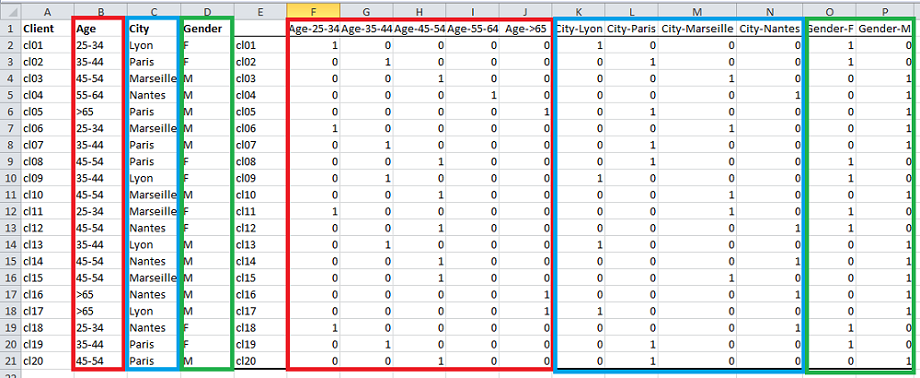
En este vídeo se muestra cómo reproducir estos resultados.
¿Ha sido útil este artículo?
- Sí
- No